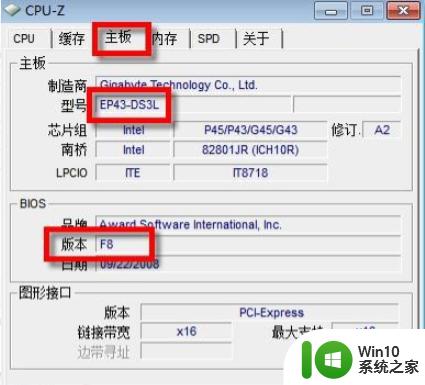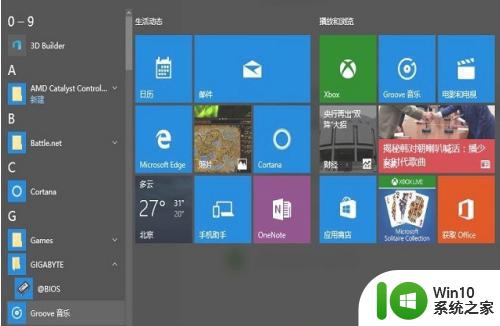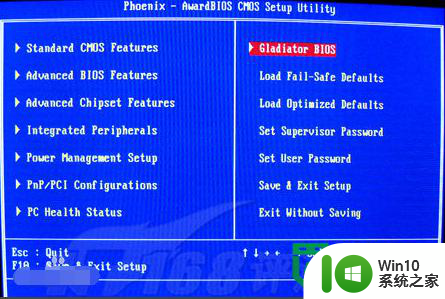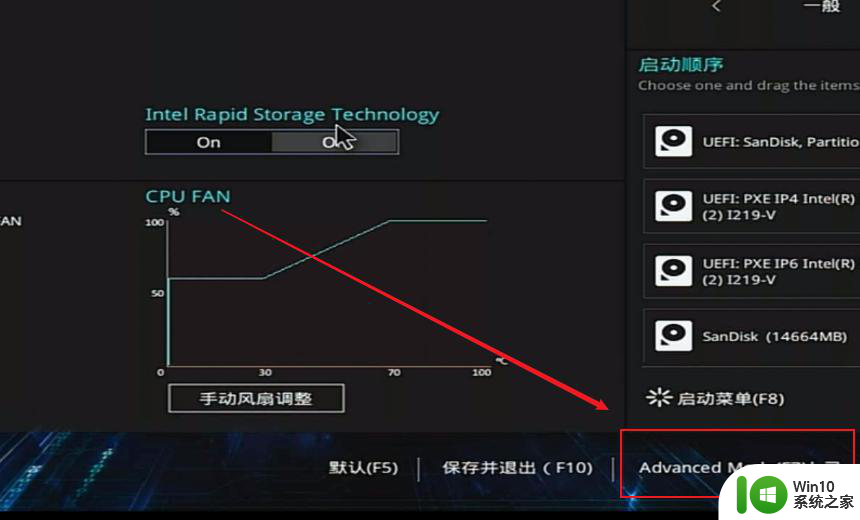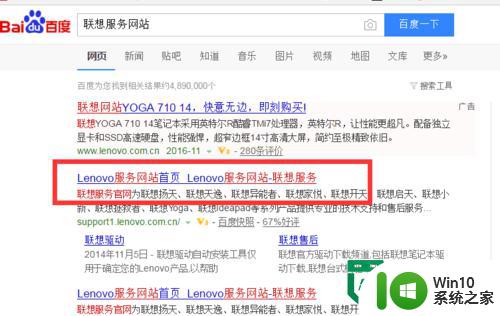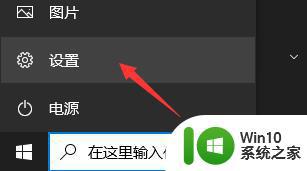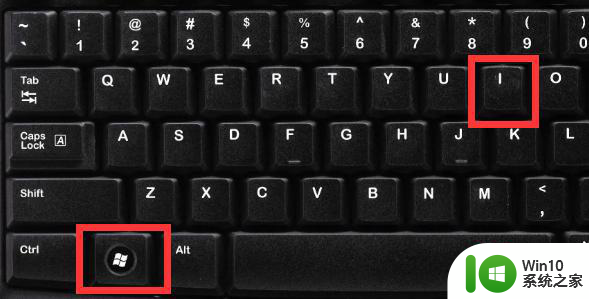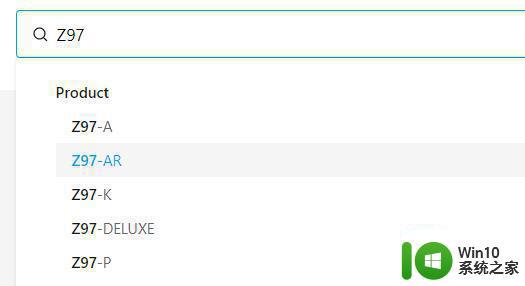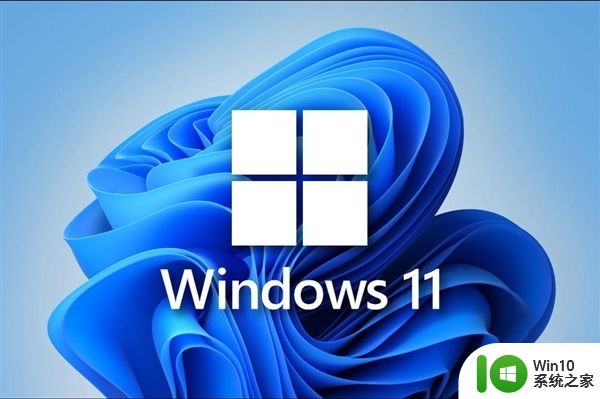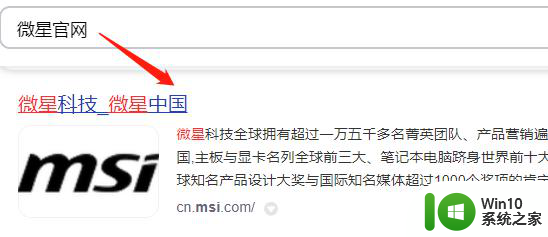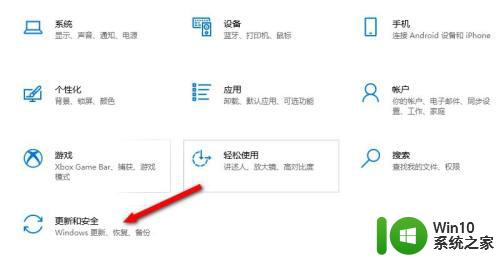升级bios的方法 BIOS升级如何操作
在电脑维护中,升级BIOS是一个重要的操作,它可以解决一些硬件兼容性问题,提高系统的稳定性和性能,如何进行BIOS的升级呢?一般来说可以通过下载最新的BIOS固件文件并将其复制到U盘中,然后在进入BIOS界面时选择更新固件的选项来完成升级。在升级BIOS时一定要谨慎操作,避免因操作不当而造成系统损坏。希望以上方法能够帮助大家顺利完成BIOS的升级。
升级BIOS一般有以下的作用:
1、识别更多的CPU
2、修正原先BIOS 的错误
3、提升和内存、显卡、硬盘等其他硬件的兼容性!
BIOS升级步骤如下:
1、升级前需要制作U当家启动盘
2、制作完成后设置U盘启动
3、判断主板是具有可升级的BIOS数据文件。打开机箱,查看主板型号,然后在管网上搜索查找对应主板BIOS的升级程序。在此小编要特别提醒想要升级BIOS的朋友,一定要下载与主板BIOS型号相匹配的BIOS数据文件。

4、将下载的BIOS升级程序和数据文件进行解压缩,然后拷贝到C盘下,为了更好的管理文件,在C盘根目录下新建一文件夹,并命名为“UpateBIOS",然后将BIOS升级程序和数据文件拷贝到该目录下,并且更忙。
5、重启电脑,在出现开机画面时按下键盘(对于AWORD来说,一般为”DEL“键)对应键进入CMOS设置,进入”BIOS Features Setup",将“Virus Warning”(病毒警告)设置为“Disabled”。
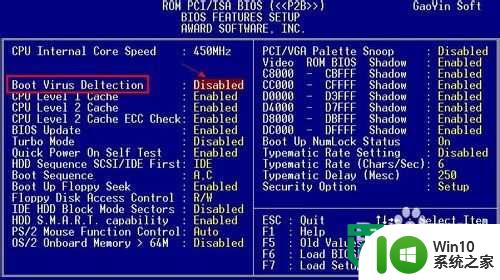
6、设置完成后, 按F10保存退出CMOS并重启电脑启动过程中,
7、进入U当家启动界面后,选择第六项(运行MaxDos工具箱增强版菜单)
8、再选择第一项“运行MaxDos9.3工具箱增强版C”
9、然后会进入到命令提示符状态,键入如下图所示的命令将当前目录切换止“c:\UpdateBios”下。

10、在当前命令提示符下键入命令:UpdateBios,并按下回车,即可进入BIOS更新程序,显示器上出现如下图画面:
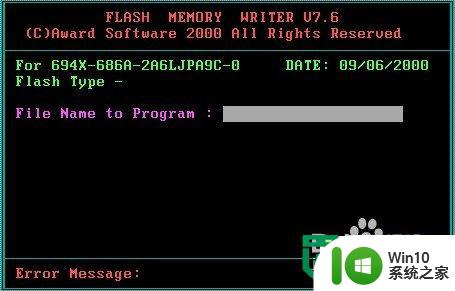
11、根据屏幕提示,输入升级文件名:BIOS.BIN,并按回车键确定。
12、刷新程序提示是否要备份主板的BIOS文件,为了安全起见,一定要把目前系统的BIOS内容备份到机器上并记住它的文件名,在此将BIOS备份文件命名为BACK.BIN,以便在更新BIOS的过程中发生错误时,可以重新写回原来的BIOS数据。
13、在“File Name to Save”框中输入要保存的文件名:BACK.BIN。按回车后,刷新程序开始读出主板的BIOS内容,并把它保存成一个文件。猜你喜欢:xp升级win7教程。
14、备份工作完成后,刷新程序出现的画面如下,询问是否要升级BIOS。
15、选择“Y”,刷新程序开始正式刷新BIOS,在刷新BIOS的过程中,不要中途关机,否则电脑可能是出现意想不到的错误。
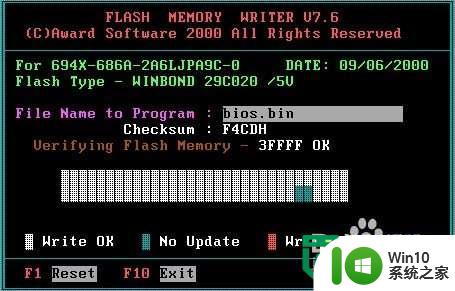
16、当进度条达到100%时,刷新过程就完成了,刷新程序提示你敲“F1”重启动或敲“F10”退出刷新程序。一般是选择重开机,按F10键进入BIOS设置,进入”BIOS Features Setup",将“Virus Warning”(病毒警告)设置为“Enable”。最后再次重启电脑,至此,便完成了BIOS的升级工作。
以上就是升级bios的方法的全部内容,碰到同样情况的朋友们赶紧参照小编的方法来处理吧,希望能够对大家有所帮助。